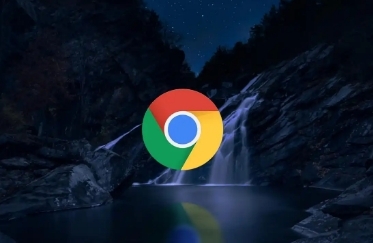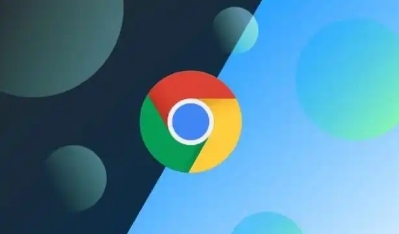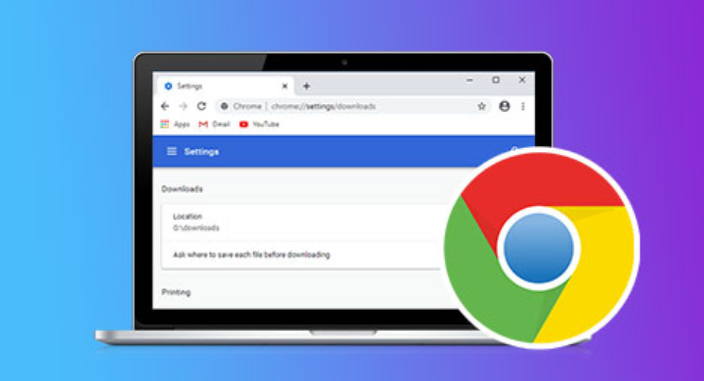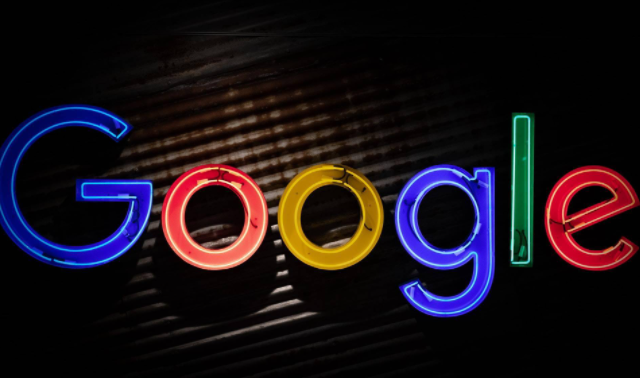详情介绍

1. 启用安全浏览功能
- 打开Chrome浏览器,点击右上角的三个点图标,选择“设置”。在左侧菜单中,找到并点击“隐私和安全”。在“安全”部分,找到“安全浏览”选项,点击“启用增强型保护(推荐)”。通过以上步骤,你可以激活Chrome的增强型安全浏览功能,从而享受更全面的网络安全防护。
2. 实时威胁检测与危险网站警告
- Chrome的“安全浏览”功能能够实时检测用户访问的网站是否存在已知的恶意软件、钓鱼网站或其他在线威胁。这是通过将网址与Google维护的恶意网站数据库进行比对实现的。当用户试图访问被识别为危险的网站时,Chrome会在浏览器顶部显示一条红色警告条,并建议用户不要继续访问。这种即时反馈有助于防止用户无意中陷入网络诈骗或恶意软件攻击。
3. 下载文件检测与增强型保护模式
- 除了网站之外,安全浏览功能还会扫描用户下载的文件,确保它们不包含病毒或恶意软件。如果发现问题,Chrome会阻止下载并显示警告信息。在增强型保护模式下,Chrome不仅会发送您访问的网址给Google进行检查,还会发送下载内容、扩展程序活动和系统信息的少量样本。这些数据用于更全面地分析潜在威胁,并提供更高级别的保护。
4. 高级设置与隐私考量
- 虽然启用增强型保护模式会增加数据共享的量,但Google承诺不会将这些数据用于广告目的,且所有传输的数据都会经过加密处理,以保护用户隐私。此外,用户可以在Chrome设置中随时调整隐私设置,选择适合自己的保护级别。对于高级用户,Chrome还提供了自定义安全浏览设置的选项。例如,用户可以开启或关闭“帮助我们为所有人改善网络安全环境”的选项,以及选择是否接收来自Google的安全浏览改进建议。
5. 其他补充操作
- 若需更高级的控制(如跳过广告、批量管理多个视频),可安装第三方插件(如“Adblock Plus”屏蔽广告,或“Video Speed Controller”调节播放速度)。安装后需根据插件说明进行个性化设置。